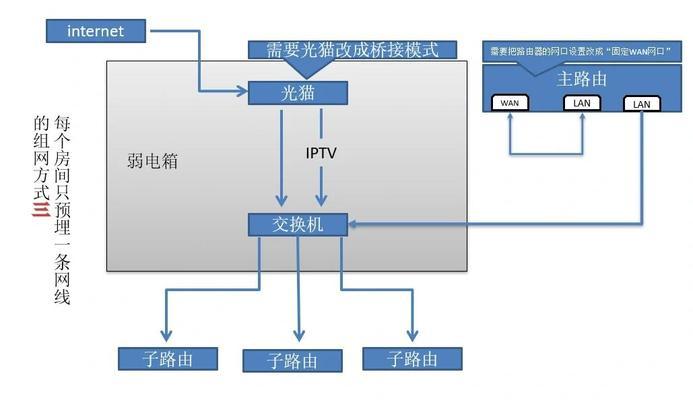在现代网络技术中,网关设备作为网络的门户,扮演着至关重要的角色。它是连接不同网络的桥梁,确保数据可以在不同的网络系统间正确无误地传输。然而,对于许多用户来说,如何正确连接网关设备可能还是一个谜。本文将细致地为您讲解网关从设备的连接方法,帮助您顺利完成网络设备的配置工作。
1.网关设备连接前的准备工作
在连接网关设备之前,首先要确保您已经准备了以下几项:
网关设备本身及所有相关配件(如电源适配器、网线等)。
连接网关的终端设备,比如电脑或智能手机。
网络服务提供商提供的相关账号信息,例如用户名和密码。
如果需要,准备好用于配置的浏览器或网关管理软件。
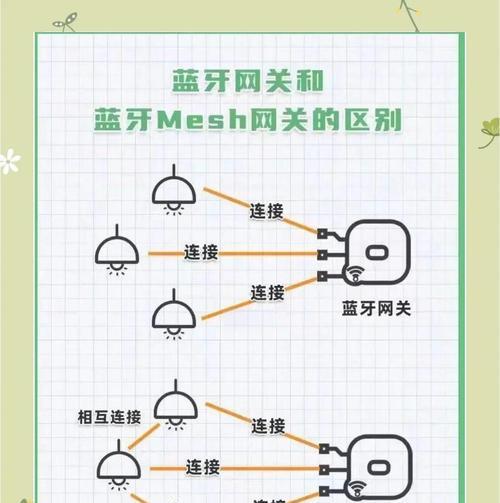
2.网关设备的物理连接
物理连接是网络通讯的基础,按照以下步骤进行:
2.1连接电源
将网关设备的电源线连接到电源插座,并确保设备已经打开电源开关。
2.2连接网络
接下来,您需要连接网关设备到互联网:
使用网线将网关设备的WAN(广域网)端口连接到您的路由器或直接连接到光纤猫(根据实际情况而定)。
将网线另一端连接到电脑,以实现设备的初步通讯。
2.3本地网络连接
将网关设备的LAN(局域网)端口通过网线连接到终端设备,如电脑或路由器,以形成局域网络。

3.网关设备的软件配置
物理连接完成后,需要进行网络的软件配置:
3.1获取IP地址
通常情况下,网关设备会自动从您的网络服务提供商获取IP地址。但在某些情况下,您可能需要手动配置静态IP地址。
3.2配置网络参数
使用浏览器访问网关设备的管理界面。输入网关默认的IP地址,如192.168.1.1,进入配置页面。如果您不确定,默认的登录名和密码通常可以在设备的用户手册或设备本身找到。
3.3输入网络服务提供商信息
在配置界面中,根据提示输入网络服务提供商提供的账号信息,如用户名和密码。如果您的网络服务提供商需要特殊设置,按照其提供的指南进行配置。
3.4设置无线网络
如果您的网关设备包含无线功能,您还可以配置无线网络的SSID(网络名称)和密码,以确保网络安全。
3.5完成配置
保存配置并重启网关设备。如果您的终端设备是电脑,此时它应该会自动获取新的网络设置。如果是手机或其他设备,需要手动断开并重新连接无线网络。
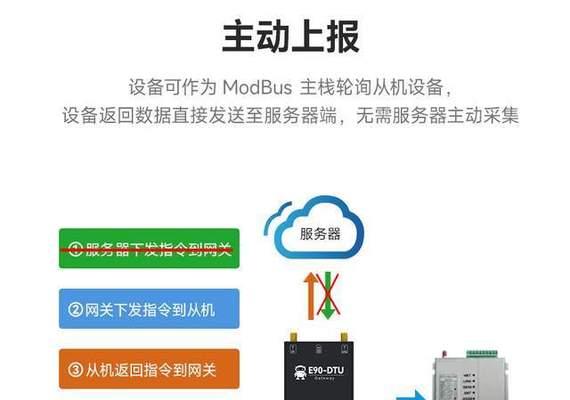
4.常见问题与解决方法
4.1无法访问网关管理界面
确保网线连接正确,并检查终端设备的IP地址是否与网关设备的局域网IP在同一子网内。尝试重置网关到出厂设置,然后再次尝试访问。
4.2连接互联网失败
请检查网关设备的WAN指示灯是否亮起。若没有,请检查WAN端口的物理连接。同时确认网络服务提供商的账号信息无误,并确保网关设备的固件是最新的。
5.实用技巧
确保在连接网关设备时,其他网络设备暂时断开,以免造成网络冲突。
保存好网关设备的配置信息,以便将来重新配置或更换设备时使用。
定期检查网关设备的固件更新,以获得最新的功能和安全性改进。
6.结语
通过上述步骤,您应该能够顺利完成网关设备的连接与配置。正确设置网关不仅可以提升您的上网体验,还可以确保您的网络安全。如果您在配置过程中遇到任何问题,请参考设备的用户手册或联系技术支持获得帮助。综合以上所述,网关设备的连接并不是一项难以攻克的任务,只需按照正确的步骤,细心操作,您就能享受一个稳定、高效的网络环境。